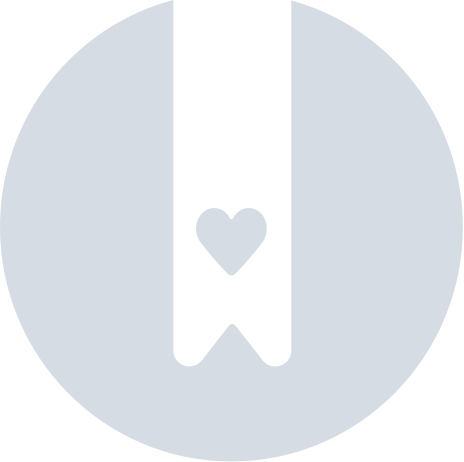Para empezar
Información básica
Cuenta de la empresa
Cuentas de los empleados
Iniciar sesión a la cuenta
TransID
Vista general de los módulos para transitarios
Vista general de los módulos para transportistas
Vista general de los módulos para Cargadores
Messenger
Funciones del messenger
Configuración de Messenger
Grupos de contacto en Messenger
Negociación y aceptación de ofertas en el Messenger - Transitarios (TFF) y CargoOn
Negociaciones y aceptación de ofertas en el Messenger por el Transportista
Información en la ventana de chat de que la persona que llama está en la bolsa de deuda
Archivo de conversaciones
Cargas
Gestión de las cargas enviadas
El archivo de carga
Condiciones de pago de la carga
Importación de cargas desde un archivo CSV
Plantillas de cargas
Multifreight: gestión de la función por el contratista
Multifreight : gestión de la función por el transportista
Formas de liquidación de la carga
Acciones masivas sobre los cargas
Cantidad limitada
Creación de una oferta de transporte de mercancías a granel
Gestión de negociación de Cargas - Principal
Cumplimentación rápida : cómo utilizar la creación automática de cargas
Bolsa de cargas
Añadir una oferta de carga
Eliminar ofertas de carga
Búsqueda de ofertas en la bolsa de cargas
Filtrar las ofertas de carga
Editar filtros
Buscar ofertas de carga en el mapa
Cálculo de costes en la Bolsa de cargas
Advertencias antes de iniciar la cooperación
Menú emergente en la tabla de ofertas de bolsa
Ofertas recibidas de una bolsa de cargas privada
Bolsa de cargas privada para transitarios
Ayuda humanitaria
Ofertas directas - Transitario
Ofertas directas - Transportista
Invitaciones a la bolsa privada con un archivo CSV
Operaciones en puntos de despacho de aduanas
Bloquear ofertas directas de usuarios seleccionados
Concluyendo transacciones - transportista
Concluyendo transacciones - Ordenante
Bolsa de vehículos
Añadir una oferta de vehículo
Eliminar una oferta de vehículo
Cálculo de costes de ruta
Funciones adicionales de la Bolsa de Vehículos
Órdenes
Crear una nueva orden
Tramitar órdenes como ordenante
Tramitar órdenes como contratista
Configuración y plantilla de orden
Archivo de órdenes
Automatización de la entrada de datos de ejecución antes de enviar las condiciones de la orden.
Modificación de las modalidades de la orden tras la aceptación como contratista
Modificación de las modalidades de la orden tras la aceptación como transportista
Añadir y verificar archivos adjuntos
Mapa
Establecer una ruta y filtrar las ofertas en el mapa
Ver restricciones de ruta y códigos postales en el mapa
El mejor asistente de ruta
Horarios
Gestión de almacenes
Gestión de muelles de carga en el almacén
Gestión de franjas horarias
Gestión de reservas
Plantillas de reserva
Bloques de reserva
Gestión de anexos en reservas y franjas horarias por parte del cargador
Proporcionar los pesos durante la reserva
Compartir una franja horaria con un usuario ajeno a la Plataforma
Manual de reservas para el personal de almacén
Manual de reserva para el vigilante de seguridad
Roles de los empleados en el módulo Horarios
Importación de franjas horarias y reservas
Reenvío de la reserva - Cargador
Reservas
Recepción de reservas y franjas horarias
Reservar en Loads4DRIVER - instrucciones para el transportista
Funciones de los empleados en el módulo Reservas
Contratistas
Funciones del módulo Contratistas
Añadir una empresa a los contratistas
Invitar a una empresa a cooperar
Crear grupos de contratistas
Suspender la cooperación con un contratista
Rutas fijas
Funciones de los módulos de rutas fijas
Rutas fijas con transportistas
Ajustes de precio/tarifa de la ruta fija
Tipos de equilibrio
Gestión de rutas fijas
Publicación de la oferta de carga a una ruta fija
Rutas fijas con cargadores
Ofertas de carga en rutas fijas
Plantillas de recargos
Recargo por combustible
Recargo por día laborable
Recargo por intercambio de palets
Recargo por punto de operación adicional
Reglas automáticas
(CargoON) Reglas de automatización del cargador
Añadir una regla automática
Publicación de cargas y búsqueda de transportistas mediante una regla
Configuración de reglas automáticas
Calificaciones y referencias
Funciones del módulo Calificaciones y referencias
Calificaciones emitidas
Estado de los pagos
Calificaciones recibidas
Referencias
Enviar una solicitud de referencias
Preguntas frecuentes sobre las clasificaciones
Facturas
Pago
Flota
Configuración del módulo de flota
Incorporación de una flota
Publicar un vehículo desde el módulo Flota
Carrocería
Informes BI
Informes - información general
Informe general de cargas
Informe de rendimiento
Informe Tipo y actividad
Informe de actividad del transportista
Informe de la lista de cargas
Informe Benchmark
Informe de Direcciones
Informe de Gestión de Ahorros
Informe de negociación
Informe "On Time In Full" (OTIF)
Informe - Transportista a tiempo (Programador de muelles)
Informe de cronograma de operaciones (Dock Scheduler)
Informe - Utilidad del almacén (Dock Scheduler)
Informe - Intervalos de tiempo (Dock Scheduler)
Informe de lista de reservas (programador de muelles)
Dashboard y widgets
Dashboard - información básica
Widgets - información básica
Widget de transacciones no calificadas
Calificaciones negativas emitidas
Widget - Valoraciones
TransRisk Widget
Widget de índice de transparencia
Widget de ofertas activas
El widget de método de eficiencia de publicación
Widget de cargas en curso
Widget de direcciones más comunes
Widget de última carga publicada
Widget de oportunidades perdidas
Widget de confirmación unilateral de transacciones
Widget de nivel de rendimiento
Widget de resumen del presupuesto
Widget de respuestas
Widget del TransBarómetro
Widget de cargas aceptadas
Widget de predicción de la hora de llegada
Widget de horarios de carga y descarga
Widget del embudo de órdenes
El widget de transportistas más activos
Widget de los Top transportistas
Widget de tasa de puntualidad
Widget - Cambios en las órdenes
Widget TransInfo
Widget de Prohibiciones
Widget de tráfico fronterizo
Widget de precios del combustible
Widget de tarifa de cambio al euro
Widget de Mi actividad
Widget calculadora SDR
Widget de Trans Alert
¿Qué hay de nuevo? widget
Widget de ocupación de almacenes Dock Scheduler
Dock Scheduler - Widget de nivel de ocupación del almacén
Dock Scheduler - Widget de estado diario
Dock Scheduler - Widget de tiempo medio de operación
Dock Scheduler - Widget de tipos de retraso
Dock Scheduler - Widget de utilización del almacén
TransRisk
(TFC) TransRisk del transportista: un indicador independiente de la credibilidad de los pagos
(TFF) Transitario TransRisk: un indicador independiente de la credibilidad de los pagos
(CargoON) TransRisk: un indicador independiente de la credibilidad de los pagos
Aplicación móvil
¡Instalación y descarga de la aplicación Loads2GO
¡Búsqueda de ofertas de cargas en Loads2GO
¡Búsqueda de ofertas de vehículos en Loads2GO
¡Filtrado de ofertas de carga en Loads2GO!
(TFC - Transportista) Negociación y aceptación de la oferta en Loads2Go
(CargoOn) Negociación y aceptación de la oferta en Loads2Go
¡Añadir una oferta de vehículo en Loads2GO
¡Mis ofertas de vehículos en Loads2GO
Messenger en Loads2GO
Notificaciones en Loads2Go
Editar el perfil en Loads2Go
Parámetros
Notificaciones y sonidos de la Plataforma Trans.eu
Cambio del idioma de la Plataforma
Suggestions book
Formulario para comunicar una sugerencia o un problema
Panel de decisión
Funciones del panel de gestión de decisiones
Decisiones a tomar - confirmación de la transacción
Decisiones en el Panel - Aceptar una ruta fija
Servicios financieros
Transportes en progreso
FAQ - Visibility Monitoring
Funciones y navegación del módulo Transportes en progreso
Gestión de la carga con monitoreo como cliente
Gestión de carga con monitoreo como contratista
Gestión de cargas y órdenes con monitoreo como cliente
Gestión de cargas y órdenes con seguimiento como contratista
Vista de mapa
Insignias para transportistas
Panel de notificaciones e incidentes
Gestión de reservas en el módulo Transportes en progreso
Configuración en el módulo Transportes en progreso
Compartir el seguimiento
You are here Todas las categorias > Bolsa de cargas > Ofertas directas - Transitario
Ofertas directas - Transitario
 Actualizado 9/5/25
por
Jakub
Actualizado 9/5/25
por
Jakub
¿Quién puede utilizar esta función? Esta función está disponible para los usuarios de la línea de productos de transitarios (TFF - Trans para transitarios) y transportistas (TFC - Trans para transportistas). |
Puedes enviar primero una oferta directa al contratista con el que colaboras, antes de publicar la carga en la bolsa.
En este artículo aprenderás:
- cómo publicar ofertas directas utilizando el botón Añadir carga
- cómo publicar ofertas directas desde messenger
Publicar una oferta directa mediante el botón Añadir carga
- Haz clic en el botón Añadir carga.

- A continuación, selecciona el modo de publicación A seleccionado

- Para publicar una oferta directa, elige A seleccionado y, a continuación, Desde messenger.

En el campo Destinatarios, verás una lista desplegable dividida en dos secciones: GRUPOS DE CONTACTO y CONTACTOS. También puedes utilizar el buscador.

Puedes elegir uno o varios grupos y una o varias personas concretas.
Después de hacer tu selección, aparecerá otra sección - SELECCIONADO.

- Una vez seleccionados los destinatarios, haz clic en Publicar carga.
Publicar una oferta directa desde el messenger
También puedes abrir la ventana de oferta directa desde el messenger de tres maneras.
- Forma 1
- Ve a la pestaña Contactos.

- Para una persona concreta de tu lista de contactos, pulsa 3 puntos.

- Selecciona Enviar nueva carga.

Aparecerá una ventana de publicación de portes, donde en el apartado Modo de publicación de portes A seleccionado desde el messenger, en el campo Destinatarios, se completarán los datos de la persona indicada.
También puedes hacerlo desde la ventana de chat.


- Forma 2
- En la pestaña Contactos, selecciona Todos.

- En la sección FILTRAR POR GRUPOS, aparece un icono en forma de flecha junto a los grupos. Haz clic en él para abrir la ventana de publicación.

Los datos correspondientes aparecen en la ventana abierta.

Independientemente del modo que elija, asegúrate de hacer clic en Publicar carga.
La oferta directa publicada se marcará en la lista de cargas Añadido.

Vea aquí cómo es todo el proceso desde la perspectiva del transportista.
Adición de destinatarios a una publicación en curso de una oferta a A Seleccionados
Si quieres enviar una carga activa a otros destinatarios, tienes dos opciones:
- Desde el cajón de cargas:
- En Carga> Añadida, abre los detalles de la carga que quieres enviar a destinatarios adicionales
- En la pestaña "Detalles", haz clic en el enlace "Ver destinatarios de la publicación"
- Haz clic en "Agregar destinatarios de publicación" y selecciona destinatarios de la lista de contactos o grupos.
- Desde el chat:
- Abre la ventana del chat con la persona a la que quieres enviar la carga
- Haz clic en el icono de tres puntos
- Selecciona "Enviar nueva carga"
- De la lista de cargas activas, elige la que quieras enviar
Información importante:
- La función solo está disponible para empresas con la opción A seleccionados activada
- No puedes enviar cargas a personas que ya la han recibido
- Al reenviar la carga, no se pueden modificar otros parámetros de publicación
- Los nuevos destinatarios recibirán una notificación de oferta directa estándar
Agregar destinatarios a una publicación directa en curso
Si quieres enviar una carga activa a otros destinatarios, puedes hacer lo siguiente:
- Desde el cajón de cargas:
a) En Cargas > Añadida, abre los detalles de la carga que quieras enviar a destinatarios adicionales
b) En la pestaña “Detalles”, haz clic en el enlace “Ver destinatarios de la publicación”
c) Haz clic en "Agregar destinatarios de la publicación" y, a continuación, selecciona destinatarios de la lista de contactos o grupos.
- Desde el chat:
a) Abre la ventana de conversación con la persona a la que quieras enviar la carga
b) Haz clic en el icono de tres puntos
c) Selecciona "Enviar carga"
d) En la lista de cargas activas, selecciona la que quieras enviar
Información importante:
- La función solo está disponible para empresas con la opción Preferred Carier Offer activada
- No se puede enviar la carga a los usuarios que ya la han recibido
- No se pueden modificar otros parámetros de publicación al enviar la carga
- Los nuevos destinatarios recibirán una notificación estándar sobre la oferta directa